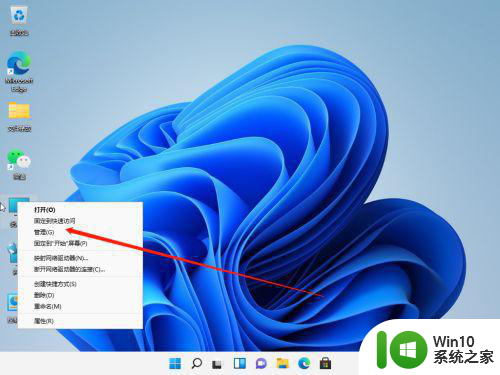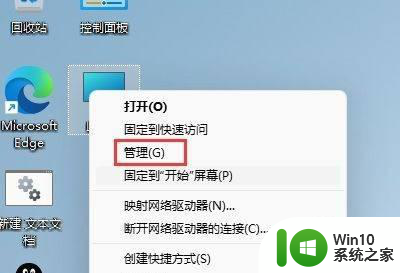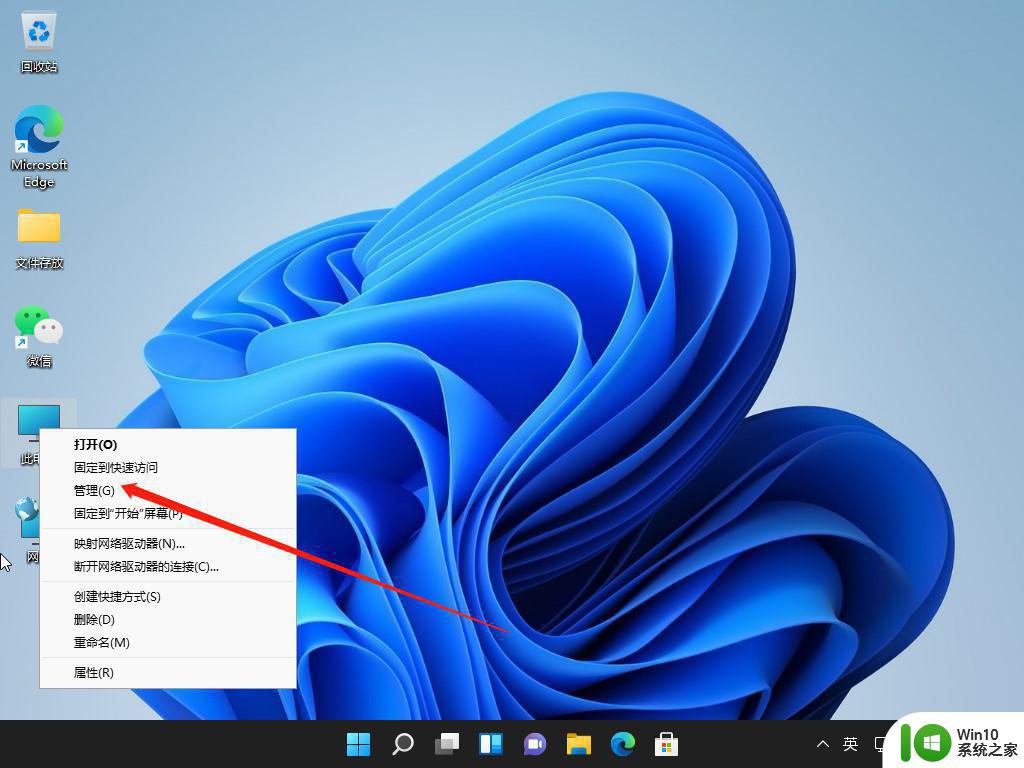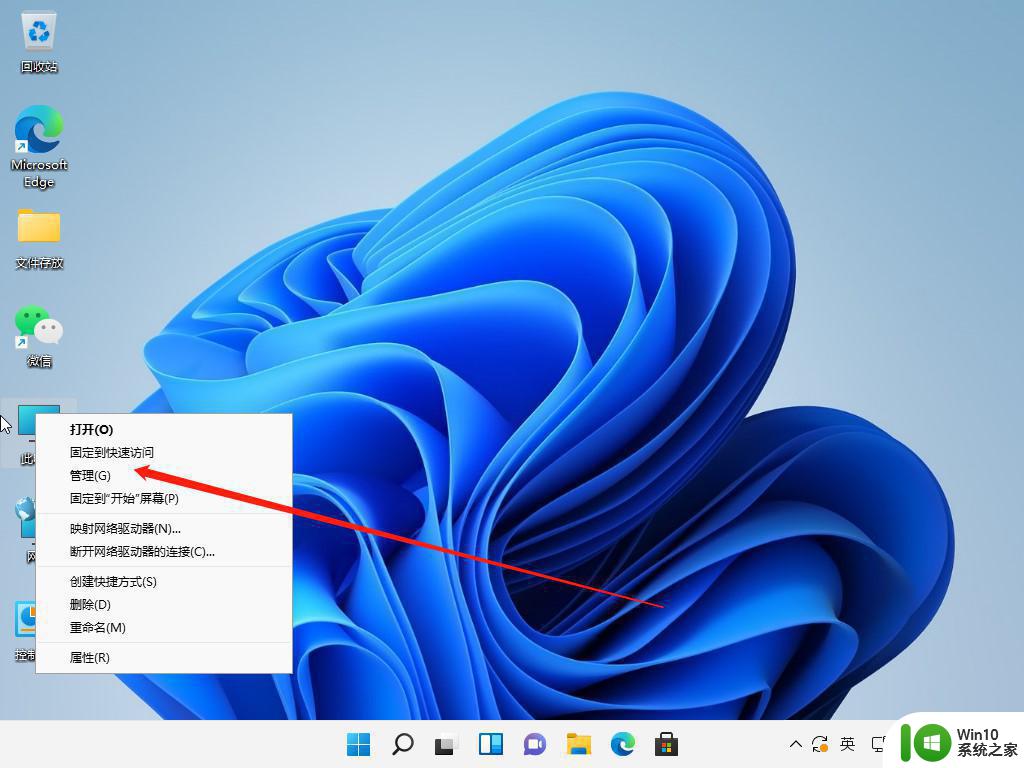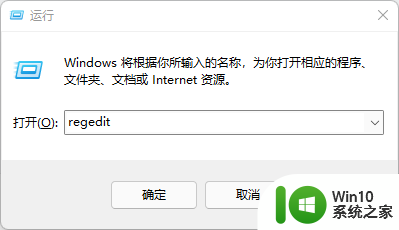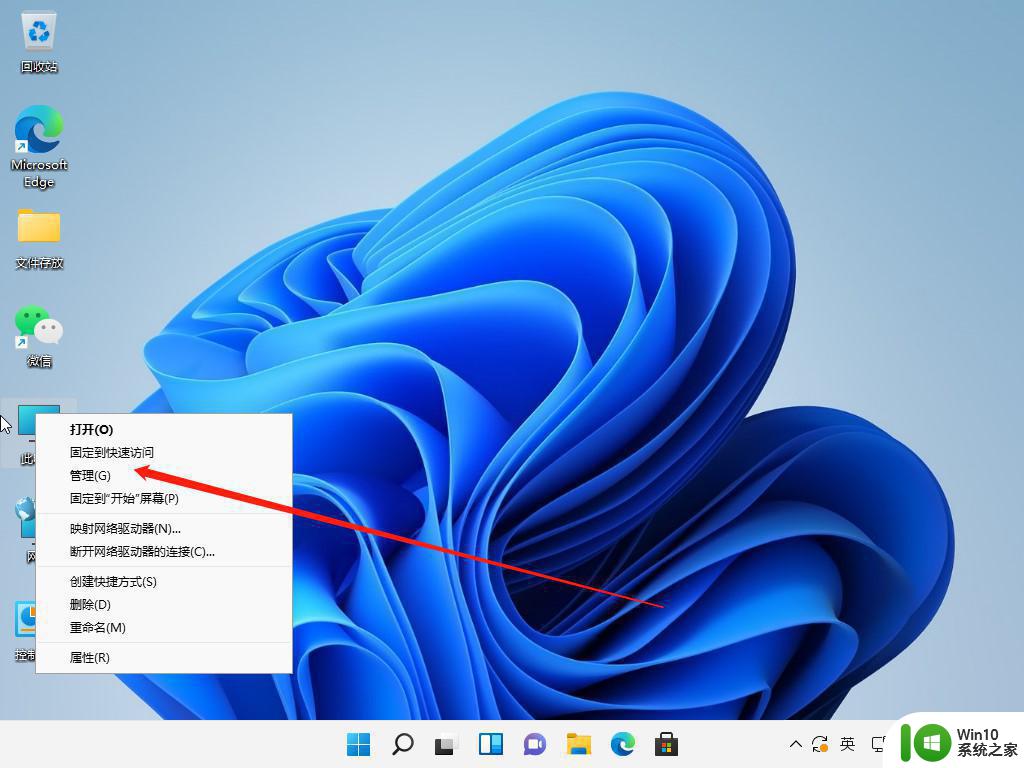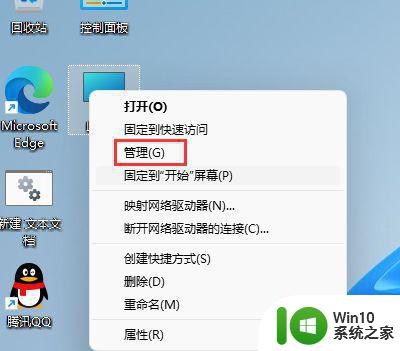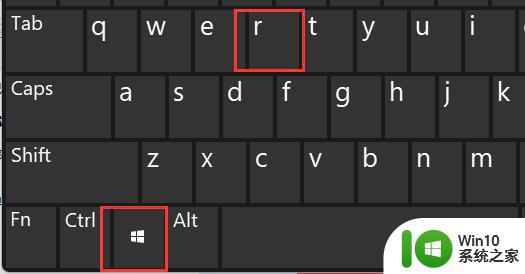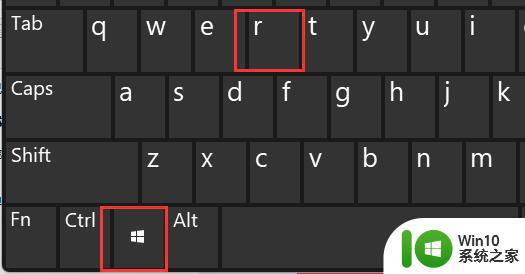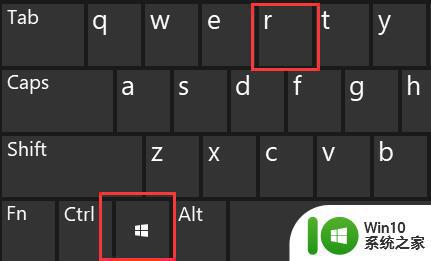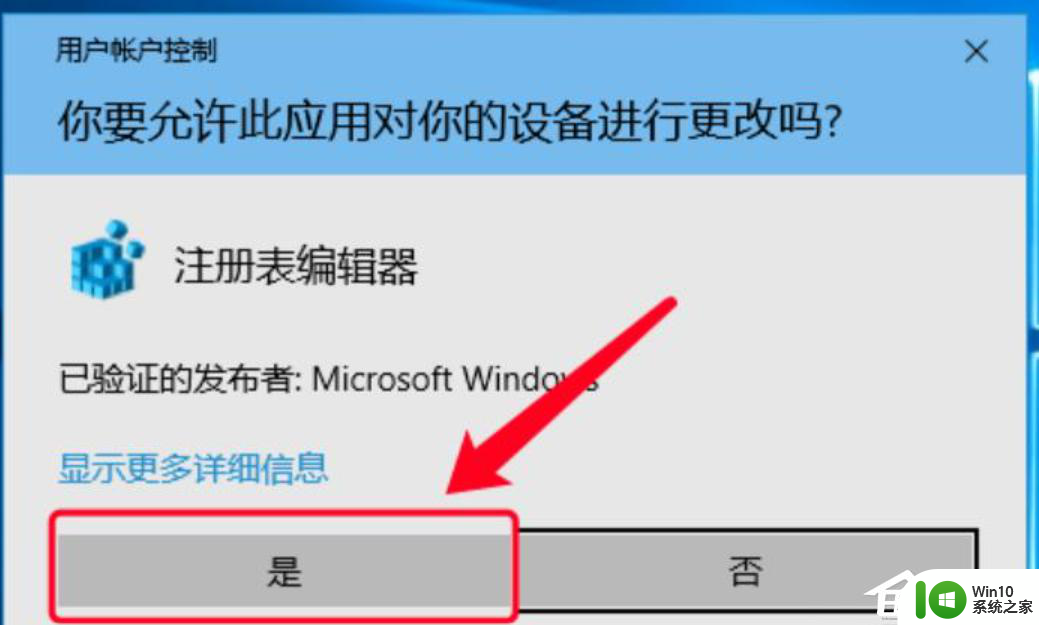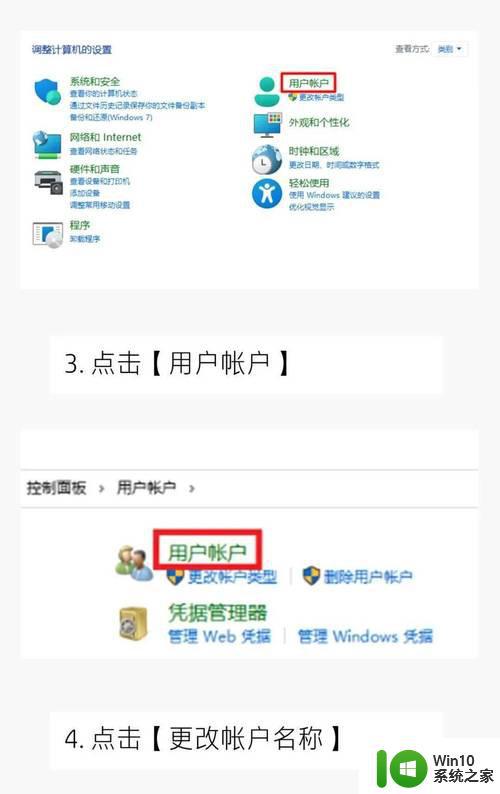win11怎么修改计算机用户名 Win11系统下如何更改电脑用户名
更新时间:2024-08-15 16:05:12作者:xiaoliu
Win11系统作为微软公司最新发布的操作系统,拥有许多令人兴奋的新功能和改进,其中之一就是可以轻松地修改计算机的用户名,这为用户提供了更个性化的使用体验。无论是想要更换现有的用户名,还是希望给新购买的电脑设置一个特殊的名称,Win11都提供了简单而高效的方法来实现这一目标。在本文中我们将介绍如何在Win11系统下更改电脑的用户名,让您轻松实现个性化定制,让计算机与您更加贴近。
方法如下:
1.点击管理
在桌面找到计算机图标,并右击计算机图标选择管理选项。
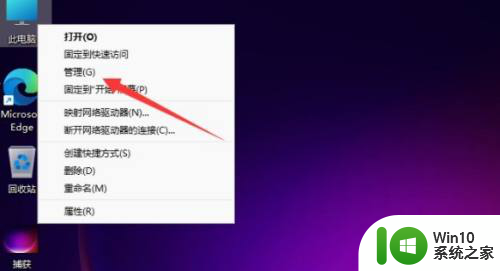
2.点击本地用户和组
进入管理的界面之后,选择右侧的本地用户和组选项。
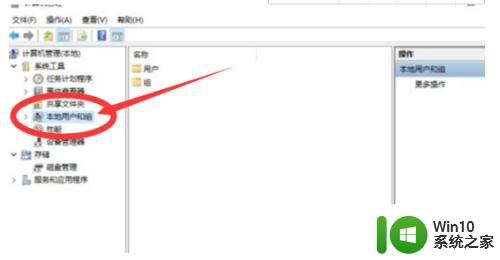
3.双击用户名
进入本地用户和组之后,双击用户。然后找到你想改名的名称并双击就好了。
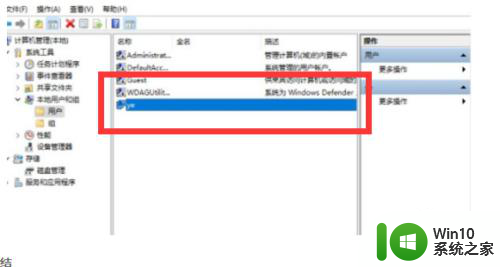
以上是关于如何修改计算机用户名的全部内容,如果你遇到了相同的问题,可以参考本文中介绍的步骤进行修复,希望对大家有所帮助。